
在現在液晶或是電漿電視越來越普及的時代。
只要看過HD畫質的影片,再讓你看回SD畫質時那種無奈的感覺,我想很多人都很清楚。
而近來也很多類似的多媒體播放器,當然對岸那邊更是不少款式。
不過內在的晶片當然是影響價格的因素之一,再來就是看韌體寫的如何,
還有像是外觀上的表現,以及用料的差異性,都影響著價格。
華碩在這之前也推出了幾款多媒體播放器,在那之前其實我都沒什麼興趣。
但是這台BDS-700可就不同了,除了可以直接觀看藍光影片之外,還是3D版本的喔。
而且連讀取3D影片ISO,也是沒有問題的方便。
衝著這點,就讓我躍躍欲試,趕緊來去借來玩耍一下。
另外除了BDS-700以外,另外還有一台BDS-500,差異在於700是內建wifi,而500要插網卡。
而播放影片檔案的格式,大概目前的格式都是沒問題的,不過我也是有遇到一些不能看的。
主要是MKV檔的部份,似乎是因為轉的流量問題,造成無法播放。
也有播放了一下然後就當掉的問題,但是那算是少數才會遇到的情況。
對我而言倒是還好,因為這台都是放在客廳,跟家人一起觀看電影或是放韓劇給媽媽看。
所以到不致於會有太大的影響,但是家人對於這台機器倒是蠻"尬意"的。
叫我之後也買一台放客廳,方便看藍光或是影片使用。
那接下來就來看看我替大家準備的內容吧,另外因為直接拍攝電視的關係,畫質會較差。
實際觀看畫質,當然依據你影片的解析會有差異,但是絕對比我拍的好。
箱子就這樣,外箱上也標示了所有的功能。
可以讓你很清楚的看見支援了哪些格式,還有提供了怎樣的功能。
當然很重要的支援Blu-ray 3D,也是要標顯出來的。

看看主要這些功能,像是他有兩個HDMI,可以一個單純傳輸聲音,另一個就是負責影像。
這樣分工的效果就是讓音質能夠更提昇上去,如果很在意音質的朋友,這點也是要注意的。
另外也支援7.1聲道,這當然是沒問題的,解碼上也是ok的,只要檔案正確。
你的擴大機也會亮起藍燈喔。
另外內建wifi這是很方便的,可以直接透過wifi連接家裡的NAS或是電腦分享出來的檔案。
但是還是得顧慮到家裡無線網路的訊號強弱,這跟影片的流量也有關係。
基本上如果可以拉線,也就不用太擔心訊號問題造成的影片Lag。

因為這是測試機,我也不確定原廠包裝是否就是這樣,但是看起來應該跟新品出貨不會差多少。

遙控器就長這樣子,不過我覺得應該可以做的在更有質感一點。
畢竟這台機器也要近萬元阿!

這樣可以看的更清楚有哪些功能。

機器面板的地方還蠻有質感的,而且用了香檳色的金屬質感。
不過一體性稍嫌不足,但是基本上質感算是中上等級的了。

華碩的標誌,不是印刷上去的喔,是用浮雕的。

面板上只有簡單的幾顆按鍵,所以大致上你還是都要靠遙控器去控制。
最右邊的是電源開關,接著是停止鍵,然後播放鍵,最後是退出鍵(托盤退出)。

不只是可以讀取檔案來播放影片,可以直接讀取藍光片也是一大賣點。
複合式的功能,讓你買一台就可以擁有兩個功能。

背後豐富的介面,想怎麼插就怎麼插...

提供了網路的連接孔,基本上機器已經有內建wifi功能了。
當然有些人可能早已經佈好網路線,只要插上去即可使用。
更可以跟家裡的NAS做DLNA的連線功能,超方便的。
另外旁邊是接影像的色差端子和聲音,如果你電視並非液晶電視,當然還是可以使用。
只是得接色差端子來使用就是了,不過要有好的聲光效果,接上HDMI是必備的唷!

另外機器最特別的一項就是,提供了單獨音效輸出的HDMI,如果你是很講求高音質用戶。
那你真的選對了,因為獨立的音效輸出至擴大機,可以提供更乾淨的聲音。
所以你可以將AV OUT接到電視輸出影像,在將AUDIO OUT輸出接至擴大機來解碼。
另外右邊的地方也提供了光纖輸出與同軸輸出的兩個介面讓你接比較舊的擴大機使用。
最右邊當然就是USB介面囉,那這個就是讓你直接接上外接硬碟來讀取硬碟裡面的資料使用。

對於玩音響的玩家來說,線材對他們也是很重要的調音設備之一。
所以可以更換電源縣的設計,更是顯得重要。
看你是要裝一條幾百元或是上千元的電源線,甚至你想裝到好幾萬一條的電源線都可以。
只要你有錢,都OK的。

機器底部的部份,也設置了避震的裝置。
雖然不算是最好的,但是對於一般機器而言,已經算是誠意很足夠。
避震對於聲音來說,也是很重要的一環。
基本上,只要玩音響都個無底洞。

我將面板打開,裡面就是這樣子。
旁邊就是藍光片的托盤。

開機的時候前面的面板會有文字顯示,像現在是在首頁,他就是出現HOME的字樣。

首頁的部份,總共有這幾大功能。
第一個就是藍光片放入後才會跑出來可以播放。
然後像我最常用的就是影片的部分,如果設定好了也可以直接透過DLNA來播放。
然後也可以讀取外接硬碟裡面的照片、音樂等。
網路的話,就是提供了像是youtube、flickr等功能。
接著就是設定,一些機器的設定都是在這裡做調整。

來看一下設定裡面有哪些東西可以調整。
主要的項目有播放、視訊、音訊、網路、其他這幾個大項目可以選擇。
像第一個播放的部份主要是針對藍光片播放的設定為主。

在視訊的設定裡面,有針對像是電視的系統做調整,電視螢幕的比例設定阿。
或是解析度的調整,比較有關係到影像的部份都在這裡頭。

音訊的設定部分,
可以設定像是HDMI輸出的部份,因為是可以獨力輸出音效的。
或是你要選擇用同軸還是光纖輸出,都是需要設定的。
還蠻多細部的設定可以讓你選擇。

這是網路的部份,
主要是設定有線與無線網路的部份,後面會設定無線網路給大家看。

其他,
裡面有一些比較特殊的設定的東西,還有包含要升級韌體也要從這裡執行。

這是目前機器韌體的版本,通常拿到機器都會先看一下是否有更新的韌體。
通常有新的韌體都會先將其韌體升級上去,之後再開始操作。
目前看到這版的韌體是1.00.00.N版本。

韌體的更新也有幾個方式,可以透過光碟、USB、網路這三個媒介來更新。

基本上你可以直接上官網下載好韌體更新檔案,放進隨身碟在去做更新即可。
但是這次我打算直接透過機器本身上網路去更新,在此之前要先連線上無線網路。

選擇你要連接的無線基地台即可。

連上之後,也可以觀看一下目前連線的狀態如何。

回到剛剛更新韌體的地方,選擇透過網路就會發現有新的韌體下載囉。
新的版本為01.04.00.N

機器更新的時候要記得不能斷電喔,不然可是可能會開不起來或是造成損壞的。

升級好之後,現在就來看看這次我主要要用的功能。
當然就是直接讀取硬碟裡面的影片檔案資料。
當你接上USB的外接硬碟之後,就會出現一個新的磁碟囉。

自己做好資料夾的分類就可以了,這樣一進去就一目了然。

而這款機器最大優點就是可以直接讀取3D BD ISO ,
而且目錄讀取也是沒問題的。
不像有些機器似乎就會直接播放影片了。

如果字數太多,他會用跑馬燈的方式讓你看到全部的名稱。

這是3D的播放畫面,基本上要看3D你得要有一台3D電視,還要有3D眼鏡,
當然一台可以播放3D的播放機也是必備的喔。
因為影片用相機拍出來就是這樣,沒有辦法用拍照呈現3D的效果。



接下來,測試一下播放一般影片的效果。
基本上幾乎所有影片3播放都是沒問題的,除了極少極少數的MKV檔案可能會有問題。
大致上我倒是看的蠻開心的。

只要你影片音效格式有對應好,機器也能提供你好聲音。
而影片的資訊也都可以一目了然的看的很清楚。

影片畫質的部份,因為用相機拍的,所以感覺不出來。
基本上我用46吋,大概2.5M距離看起來,都是很不賴的。
只要影片解析度有720P以上,看起來都很棒喔。
另外畫面有一條一條的問題,那是我拍照的關係,不是機器有問題喔。



另外字幕的播放也是沒問題的,可以看見在字幕選單裡面有這些設定。
更可以變更字幕的位置,還有字體的大小。
但是有一點比較不方變得地方,就是因為字幕可能是下載的關係。
所以編碼都會有些不同,有時候就要在那邊切換好幾次才能切換到要的編碼。
不過這應該是字幕檔案的關係,不知道機器有沒有辦法之後韌體更新,
可以自動辨識是什麼編碼,這樣就不用再那邊切來切去的。


再附上一些觀看影片的照片,
不管是韓劇或是電影卡通,得到的效果都很不錯,家人看了也覺得很棒。
操作上也不會很困難,對著遙控器按就好了。






然後是網路的一些功能,
像是可以直接播放Youtube的影片,或是播放在Flickr的照片。

進去後就可以看見是這樣的分類,可以讓你很快速的找最新的影片等等。
當然你要搜尋關鍵字,找自己喜歡的影片觀看也是可以的。

當你移到上面那個放大鏡的框框的時候,就可以進入搜尋。
打上你要搜尋的關鍵字即可。

就會出現很多囉,然後就可以點進去觀看了。
還蠻無腦的,除了打字那邊比較累一點,這時候有個鍵盤就方便多了。
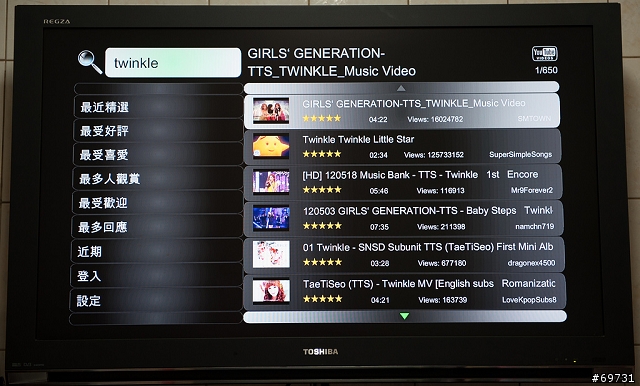
接著是flickr的部份,基本上可以登入觀看自己的照片。
這樣在客廳的時候,就可以跟家人一起分享出去玩或是吃美食的照片。

進去瀏覽之後就會變成這樣,
只要在你想看的照片點下去就可以了。

實際上觀看效果很不錯,尤其放到這麼大的電視上來看。
另外可以使用幻燈片的播放方式,他會自動播放,當然你也可以自己控制翻頁。

放幾張顯示出來的照片讓大家看一下。
照片看起來沒有那麼好,那是因為拍電視的關係。
實際觀看,是真的很不錯。




簡單的心得:
其實現在這樣類型的播放機真的非常多,很多廠牌都有做出來。
而華碩現在在多媒體方面也很認真的在製作,像是一些數位DAC的產品或是音效卡,
都有不錯的表現。
而華碩的廠牌至少在後續的服務維修上都是可以比較安心一點的,
不怕買一些大陸的廠牌,然後變成孤兒,或是維修還得送回對岸去。
而這類型的播放機,我覺得最重要的幾個重點就是,
要很簡單的操作,畢竟可能是放在客廳給家人一起使用,要可以簡單就上手。
這樣對於長輩使用上來說會比較容易一些。
另外就是影片的支援度,這個當然是最重要的,不要播放個影片就會lag或是出現怪問題。
幸好華碩在目前我自己看的檔案倒是都還蠻正常的,我也只有遇到一各檔案撥不出來而已。
試玩了這台機器,我也好猶豫要不要來去搬一台回來放客廳。
不然媽媽老是要看韓劇,爸爸要看電影時,我還要搬著NB跑來跑去,這樣一點都不有趣。
乾脆趁著這次父親節,有個藉口搬一台回來當父親節禮物吧,哈哈哈,一舉數得。





























































































